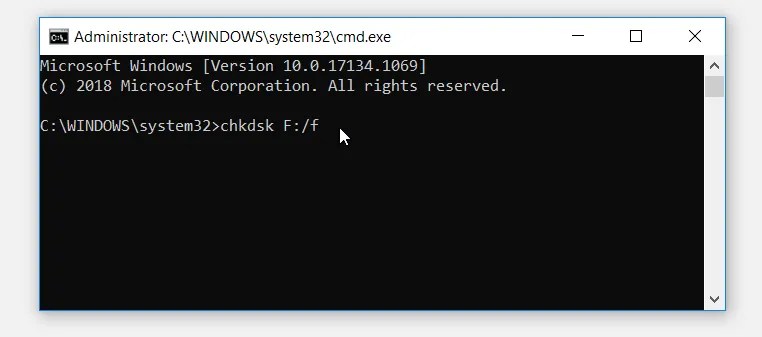ваш диск истории файлов был слишком долго отключен windows 10
6 способов исправить ошибку «Диск с историей файлов был отключен слишком долго» в Windows
Когда дело доходит до восстановления файлов на ПК с Windows, в вашем распоряжении есть различные инструменты. Одним из них является функция истории файлов, инструмент, позволяющий создавать резервные копии файлов на внешнем жестком диске.
Единственная проблема с этим инструментом заключается в том, что он часто выдает сообщения об ошибках, например: «Диск с историей файлов был отключен слишком долго».
Однако такие проблемы не должны останавливать вас от восстановления данных. В этой статье мы рассмотрим, как снова запустить инструмент истории файлов.
Что такое инструмент истории файлов Windows?
Прежде чем мы углубимся в исправление ошибки «Ваш накопитель истории файлов был отключен слишком долго», нам нужно разобраться, что такое история файлов и почему она вызывает проблемы.
История файлов — это инструмент для восстановления файлов Windows, который выполняет резервное копирование версий ваших файлов на внешний жесткий диск. Он регулярно сканирует вашу систему и сохраняет любые изменения в файлах на внешнем диске. Тем самым сводится к минимуму риск потери всех ваших данных в случае сбоя системы.
История файлов также позволяет восстанавливать разные версии ваших файлов. Например, если вы хотите восстановить более старую версию файла, вы можете просмотреть временную шкалу, выбрать версию файла и восстановить ее.
Почему история файлов вызывает проблемы?
Если вам интересно, почему инструмент истории файлов вызывает проблемы, есть несколько потенциальных причин этой проблемы:
Как следует из сообщения об ошибке, возможно, вы действительно отключили внешний жесткий диск. В этом случае история файлов не может создать резервную копию ваших файлов на внешнем жестком диске.
Резервный диск или некоторые файлы вашего ПК повреждены.
Вы внесли изменения в резервный диск, и история файлов больше не распознает диск.
Давайте теперь посмотрим, как вы можете исправить инструмент истории файлов.
1. Подключите резервный диск.
Если вы подтвердили, что внешний диск отключен, попробуйте снова подключить его, а затем повторно запустите историю файлов. Ваш компьютер должен обнаружить диск и автоматически возобновить процесс резервного копирования. Однако, если проблема не исчезнет, возможно, потребуется отремонтировать диск.
2. Восстановите подключенный резервный диск.
История файлов иногда может вызывать проблемы, даже если вы подключили правильный внешний диск. В этом случае может помочь ремонт внешнего накопителя.
Вот как можно отремонтировать жесткий диск:
Нажмите Win + R, чтобы открыть диалоговое окно «Выполнить команду».
Введите CMD и нажмите Ctrl + Shift + Enter, чтобы открыть командную строку с повышенными привилегиями.
Введите следующую команду и замените команду drive_letter фактическим буквенным именем диска:
chkdsk буква_диска: / f
Например, если ваш внешний диск имеет имя Local Disk (F :), ваша команда должна быть такой:
Нажмите Enter, а затем перезагрузите компьютер, когда процесс завершится.
3. Включите историю файлов.
Вы можете столкнуться с этой проблемой, если инструмент истории файлов был отключен на определенный период. В этом случае подключить внешний диск и попытаться восстановить файлы не получится.
Чтобы решить эту проблему, вам необходимо включить историю файлов и убедиться, что она регулярно выполняет резервное копирование ваших файлов.
Вот как включить историю файлов:
Перейдите в меню Пуск Windows> Параметры ПК> Обновление и безопасность> Резервное копирование.
Нажмите кнопку «Добавить диск» под параметром «Резервное копирование с использованием истории файлов».
В следующем окне выберите подходящий диск.
Наконец, включите кнопку «Автоматически создавать резервные копии моих файлов» в окне настроек резервного копирования.
Или попробуйте включить историю файлов через панель управления, выполнив следующие действия:
Введите «Панель управления» в строке поиска Windows и выберите «Лучшее совпадение».
Щелкните раскрывающееся меню Просмотр по и выберите Мелкие значки.
Затем щелкните История файлов в элементах меню панели управления.
В следующем окне включите историю файлов, нажав кнопку «Включить».
Следуйте инструкциям на экране, чтобы завершить процесс. Когда вы закончите, закройте панель управления и перезагрузите компьютер.
4. Измените резервный диск с историей файлов.
Восстановление файлов на другой диск может помочь решить эту проблему. Вот как это сделать:
Введите «Панель управления» в строке поиска Windows и выберите «Лучшее совпадение».
Щелкните раскрывающееся меню Просмотр по и выберите Мелкие значки.
Выберите История файлов из пунктов меню Панели управления.
Затем нажмите кнопку «Выбрать диск», выберите нужный диск и нажмите «ОК».
5. Добавьте новый сетевой диск.
Если история файлов не работает на внешнем диске, попробуйте вместо этого создать резервную копию файлов на сетевом диске.
Вот как это сделать:
Создайте папку на сетевом диске и назовите ее File_History_Drive.
Щелкните папку правой кнопкой мыши и выберите параметр «Свойства».
Перейдите на вкладку «Общий доступ» и нажмите кнопку «Поделиться».
В следующем окне щелкните стрелку раскрывающегося списка, выберите «Все» и нажмите кнопку «Добавить».
В новом окне выберите опцию «Все» среди имен пользователей и выберите опцию «Чтение / запись».
Когда вы закончите, нажмите кнопку «Поделиться» и нажмите «Готово».
Затем перейдите к инструменту истории файлов на вашем ПК и добавьте новый сетевой диск. Вот как:
Введите «Панель управления» в строке поиска Windows и выберите «Лучшее совпадение».
Щелкните раскрывающееся меню Просмотр по и выберите Мелкие значки.
Затем щелкните История файлов в элементах панели управления.
В следующем окне нажмите «Выбрать диск».
Щелкните Добавить сетевое расположение и выберите папку File_History_Drive на сетевом диске.
6. Удалите данные приложения «История файлов».
Удаление AppData истории файлов может помочь решить эту проблему. Но сначала вам нужно убедиться, что ваш компьютер настроен для отображения скрытых файлов и папок. Вот как это сделать:
Нажмите Win + E, чтобы открыть проводник.
Щелкните вкладку «Просмотр» в верхнем левом углу экрана, щелкните раскрывающееся меню «Параметры» и выберите «Изменить папку и параметры поиска».
В следующем окне перейдите на вкладку «Просмотр» и установите флажок «Показать скрытые файлы, папки и диски». Наконец, нажмите «Применить», а затем нажмите «ОК», чтобы применить эти изменения.
Затем удалите папку AppData, выполнив следующие действия:
Нажмите Win + R, чтобы открыть диалоговое окно «Выполнить команду».
Введите AppData и нажмите Enter.
Затем перейдите в раздел «Локальные»> «Microsoft»> «Windows».
Щелкните правой кнопкой мыши папку «История файлов» и выберите «Удалить».
Теперь ваши проблемы с историей файлов решены
Вы всегда можете положиться на инструмент истории файлов, если хотите создать резервную копию важных данных Windows. Если этот инструмент вызывает у вас проблемы, попробуйте одно из предложенных нами решений. Но если история файлов по-прежнему вызывает у вас проблемы, вы можете попробовать другие инструменты Windows для восстановления файлов.
Как исправить уведомление об ошибке «Повторно подключите диск» в Windows 10
Обновление: Перестаньте получать сообщения об ошибках и замедляйте работу своей системы с помощью нашего инструмента оптимизации. Получите это сейчас на эту ссылку
Ошибка Windows 10: «Подключите диск. Диск с версией файла был отключен слишком долго. Повторно подключитесь и коснитесь или щелкните, чтобы продолжить сохранение копий файлов », потому что диск резервного копирования истории файлов поврежден, отключен или неисправен.
В то же время в Панели управления> История файлов появляется следующая ошибка: «Невозможно завершить копирование файла. Подключите диск с историей файлов и обновите эту страницу, чтобы продолжить ». <История файлов отключена (не найдена)>.
Чтобы устранить ошибку «Диск с историей файлов отключен», следуйте приведенным ниже инструкциям.
Если вы случайно отключили диск истории файлов, просто подключите его повторно, чтобы избавиться от диска истории файлов, который был отключен слишком долго.
Если диск подключен, но поврежден, используйте команду Проверить диск (CHKDSK), чтобы исправить проблемы с диском.
Подключите диск и запустите процесс резервного копирования вручную.
Функция истории файлов требует, чтобы внешний жесткий диск был подключен к вашему компьютеру для правильной работы.
Если по какой-либо причине внешний жесткий диск не был подключен слишком долго, вы увидите сообщение с просьбой повторно подключить жесткий диск.
Ноябрьское обновление 2021:
В дополнение к запуску процесс резервного копирования вручную, вы можете просто подключить жесткий диск и дождаться автоматического запуска резервного копирования по расписанию.
Удалить файлы конфигурации из истории файлов
Перед тем, как попробовать это решение, обязательно сделайте резервную копию своих файлов. Этот процесс может удалить все файлы с внешнего жесткого диска, который вы используете для их резервного копирования.
Поэтому убедитесь, что вы храните их в надежном месте. После сохранения файлов в надежном месте выполните указанные выше действия.
Проверить и исправить ошибки жесткого диска
Если вы сомневаетесь, что ваш жесткий диск вышел из строя, первое, что нужно сделать, это проверить жесткий диск на наличие битых секторов.
Если значение плохого сектора не равно 0, вероятно, жесткий диск поврежден или склонен к отказу. Чтобы сохранить данные резервной копии в безопасности, вам следует клонировать неисправный жесткий диск на новый и использовать клонированный жесткий диск в качестве резервной копии.
Если вы не видите битых секторов, проблема не в резервном диске. Файлы конфигурации могут быть причиной этой ошибки.
CCNA, веб-разработчик, ПК для устранения неполадок
Я компьютерный энтузиаст и практикующий ИТ-специалист. У меня за плечами многолетний опыт работы в области компьютерного программирования, устранения неисправностей и ремонта оборудования. Я специализируюсь на веб-разработке и дизайне баз данных. У меня также есть сертификат CCNA для проектирования сетей и устранения неполадок.
Переподключите диск в Windows 10
Резервное копирование файлов имеет решающее значение, и благодаря функции истории файлов вы можете легко создавать резервные копии ваших файлов в Windows 10. К сожалению, некоторые проблемы с историей файлов могут возникать время от времени, и вы можете получить уведомление о том, что вы нужно переподключить диск на Windows 10.
История файлов автоматически создает резервную копию ваших файлов и сохраняет ее на внешнем жестком диске. В некоторых случаях могут возникать определенные проблемы, и вы можете получить сообщение об ошибке, в котором говорится, что вам необходимо повторно подключить накопитель. Поскольку резервное копирование довольно важно, это может быть большой проблемой, но, к счастью, есть несколько доступных решений.
Исправьте переподключение вашего диска с сообщением об ошибке в Windows 10
Исправлено – переподключите ошибку диска в Windows 10
Функция истории файлов требует, чтобы внешний жесткий диск был подключен к вашему ПК для правильной работы. Если по какой-либо причине ваш внешний жесткий диск был отсоединен слишком долго, вы увидите сообщение с просьбой повторно подключить ваш диск. Чтобы решить эту проблему, вам просто нужно повторно подключить внешний жесткий диск и вручную запустить процесс резервного копирования. Чтобы вручную запустить резервное копирование, сделайте следующее:
Помимо ручного запуска процесса резервного копирования, вы можете просто подключить жесткий диск и дождаться автоматического запуска запланированного резервного копирования.
Если вы получаете сообщение о повторном подключении вашего диска, вы можете попробовать создать новую папку FileHistory и добавить ее в историю файлов. Для этого просто выполните следующие действия:
Повторное подключение вашего диска может появиться, если вы удалите определенные файлы из истории файлов. Если это произойдет, вас спросят, хотите ли вы скопировать оставшиеся файлы в сохраненную папку. Если вы решите скопировать остальные файлы, вы получите то же сообщение об ошибке. Чтобы это исправить, важно не копировать оставшиеся файлы. При выборе этого параметра будет снова создана вся резервная копия, что устранит проблему.
Решение 4. Удалите файлы конфигурации истории файлов
Прежде чем попробовать это решение, обязательно создайте резервную копию ваших файлов. Этот процесс может удалить все файлы на внешнем жестком диске, которые вы используете для резервного копирования, поэтому не забудьте сохранить их в безопасном месте.После того как вы сохранили свои файлы в безопасном месте, сделайте следующее:
Если вы получаете сообщение об ошибке повторного подключения диска, вы можете отформатировать внешний жесткий диск, который вы используете для резервного копирования, и заново создать резервную копию. Помните, что форматирование внешнего жесткого диска навсегда удалит все файлы с этого внешнего жесткого диска, поэтому вы можете создать резервную копию определенных файлов. Чтобы отформатировать внешний жесткий диск, выполните следующие действия:
Решение 6. Убедитесь, что ваши драйверы обновлены
В некоторых случаях сообщение о повторном подключении вашего диска появляется, если ваш внешний жесткий диск не полностью совместим с Windows 10. Для решения этой проблемы рекомендуется загрузить последние версии драйверов для внешнего жесткого диска.
Обновлять драйверы автоматически
Если вы не хотите самостоятельно искать драйверы, вы можете воспользоваться инструментом, который сделает это автоматически. Конечно, поскольку в настоящее время вы не можете подключиться к Интернету, этот инструмент не будет полезен. Однако, как только вы подключитесь к Интернету, это поможет вам поддерживать актуальность всех ваших драйверов, поэтому вы больше не будете в этой ситуации.
Модуль обновления драйверов Tweakbit (одобрен Microsoft и Norton Antivirus) поможет вам автоматически обновлять драйверы и предотвращать повреждение ПК, вызванное установкой неправильных версий драйверов. После нескольких тестов наша команда пришла к выводу, что это наиболее автоматизированный решение.
Вот краткое руководство о том, как его использовать:
Иногда при повторном подключении диска появляется ошибка, если вы переключаете внешний жесткий диск на другой. Чтобы решить эту проблему, рекомендуется выключить компьютер и удалить текущий внешний жесткий диск. После повторного подключения предыдущего внешнего жесткого диска снова запустите компьютер. Все должно работать без каких-либо проблем, и вы не должны получать сообщение о восстановлении жесткого диска. Выключите компьютер и снова подключите новый внешний жесткий диск. После загрузки компьютера все должно работать нормально.
Немногие пользователи утверждают, что эту проблему можно решить, удалив несколько файлов с внешнего жесткого диска и выполнив очистку истории файлов. Несколько пользователей сообщили, что им удалось решить проблему с помощью вышеупомянутого метода, поэтому вы можете попробовать его.
Как мы уже упоминали, резервное копирование очень важно, и если вы получаете сообщение об ошибке Connect your drive в Windows 10, обязательно попробуйте некоторые из наших решений.
6 способов исправить ошибку «Диск с историей файлов был отключен слишком долго» в Windows
Когда дело доходит до восстановления файлов на ПК с Windows, в вашем распоряжении есть различные инструменты. Одним из них является функция истории файлов, инструмент, позволяющий создавать резервные копии файлов на внешнем жестком диске.
Единственная проблема с этим инструментом заключается в том, что он часто выдает сообщения об ошибках, например: «Диск с историей файлов был отключен слишком долго».
Однако такие проблемы не должны останавливать вас от восстановления ваших данных. В этой статье мы рассмотрим, как снова запустить инструмент истории файлов.
Что такое инструмент истории файлов Windows?
Прежде чем мы углубимся в исправление ошибки «Ваш накопитель истории файлов был отключен слишком долго», нам нужно разобраться, что такое история файлов и почему она вызывает проблемы.
История файлов – это инструмент для восстановления файлов Windows, который выполняет резервное копирование версий ваших файлов на внешний жесткий диск. Он регулярно сканирует вашу систему и сохраняет любые изменения в файлах на внешнем диске. Тем самым сводится к минимуму риск потери всех ваших данных в случае сбоя системы.
История файлов также позволяет восстанавливать разные версии ваших файлов. Например, если вы хотите восстановить более старую версию файла, вы можете просмотреть временную шкалу, выбрать версию файла и восстановить ее.
Почему история файлов вызывает проблемы?
Если вам интересно, почему инструмент истории файлов вызывает проблемы, есть несколько потенциальных причин этой проблемы:
Давайте теперь посмотрим, как вы можете исправить инструмент истории файлов.
1. Подключите резервный диск.
Если вы подтвердили, что внешний диск отключен, попробуйте снова подключить его, а затем повторно запустите историю файлов. Ваш компьютер должен обнаружить диск и автоматически возобновить процесс резервного копирования. Однако, если проблема не исчезнет, возможно, потребуется отремонтировать диск.
2. Восстановите подключенный резервный диск.
История файлов иногда может вызывать проблемы, даже если вы подключили правильный внешний диск. В этом случае может помочь ремонт внешнего накопителя.
Вот как можно отремонтировать жесткий диск:
Нажмите Enter, а затем перезагрузите компьютер, когда процесс завершится.
3. Включите историю файлов.
Вы можете столкнуться с этой проблемой, если инструмент истории файлов был отключен на определенный период. В этом случае подключить внешний диск и попытаться восстановить файлы не получится.
Вот как включить историю файлов:
Или попробуйте включить историю файлов через панель управления, выполнив следующие действия:
Следуйте инструкциям на экране, чтобы завершить процесс. Когда вы закончите, закройте панель управления и перезагрузите компьютер.
4. Измените резервный диск с историей файлов.
Восстановление файлов на другой диск может помочь решить эту проблему. Вот как это сделать:
5. Добавьте новый сетевой диск.
Если история файлов не работает на внешнем диске, попробуйте вместо этого создать резервную копию файлов на сетевом диске.
Вот как это сделать:
Затем перейдите к инструменту истории файлов на вашем ПК и добавьте новый сетевой диск. Вот как:
6. Удалите данные приложения «История файлов».
Удаление AppData истории файлов может помочь решить эту проблему. Но сначала вам нужно убедиться, что ваш компьютер настроен для отображения скрытых файлов и папок. Вот как это сделать:
Затем удалите папку AppData, выполнив следующие действия:
Теперь ваши проблемы с историей файлов решены
Вы всегда можете положиться на инструмент истории файлов, если хотите создать резервную копию важных данных Windows. Если этот инструмент вызывает у вас проблемы, попробуйте одно из предложенных нами решений. Но если история файлов по-прежнему вызывает у вас проблемы, вы можете попробовать другие инструменты Windows для восстановления файлов.
Ваш диск истории файлов был слишком долго отключен windows 10
Резервное копирование файлов имеет решающее значение, и благодаря функции истории файлов вы можете легко создавать резервные копии для ваших файлов в Windows 10. К сожалению, некоторые проблемы с историей файлов могут возникать время от времени, и вы можете получить уведомление о том, что вы нужно переподключить диск на Windows 10.
История файлов автоматически создает резервную копию ваших файлов и сохраняет ее на внешнем жестком диске. В некоторых случаях могут возникать определенные проблемы, и вы можете получить сообщение об ошибке, в котором говорится, что вам необходимо повторно подключить накопитель. Поскольку резервное копирование довольно важно, это может быть большой проблемой, но, к счастью, есть несколько доступных решений.
Исправьте переподключение вашего диска с сообщением об ошибке в Windows 10
Содержание:
Решение 1. Повторно подключите диск и запустите процесс резервного копирования вручную.
Функция истории файлов требует, чтобы внешний жесткий диск был подключен к вашему ПК для правильной работы. Если по какой-либо причине ваш внешний жесткий диск был отключен слишком долго, вы увидите сообщение с просьбой повторно подключить ваш диск. Чтобы решить эту проблему, вам просто нужно повторно подключить внешний жесткий диск и вручную запустить процесс резервного копирования. Чтобы вручную запустить резервное копирование, сделайте следующее:
Помимо ручного запуска процесса резервного копирования, вы можете просто подключить жесткий диск и дождаться автоматического запуска запланированного резервного копирования.
Решение 2. Создайте папку FileHistory
Если вы получаете сообщение о повторном подключении вашего диска, вы можете попробовать создать новую папку FileHistory и добавить ее в историю файлов. Для этого просто выполните следующие действия:
Решение 3. Выберите, чтобы не копировать оставшиеся файлы в сохраненную папку
Повторное подключение вашего диска может появиться, если вы удалите определенные файлы из истории файлов. Если это произойдет, вас спросят, хотите ли вы скопировать оставшиеся файлы в сохраненную папку. Если вы решите скопировать остальные файлы, вы получите то же сообщение об ошибке. Чтобы это исправить, важно не копировать оставшиеся файлы. При выборе этого параметра будет снова создана вся резервная копия, что устранит проблему.
Решение 4. Удалите файлы конфигурации истории файлов
Прежде чем попробовать это решение, обязательно создайте резервную копию ваших файлов. Этот процесс может удалить все файлы на внешнем жестком диске, которые вы используете для резервного копирования, поэтому не забудьте сохранить их в безопасном месте. После того как вы сохранили свои файлы в безопасном месте, сделайте следующее:
Решение 5. Отформатируйте внешний жесткий диск и снова запустите историю файлов
Если вы получаете сообщение об ошибке повторного подключения диска, вы можете отформатировать внешний жесткий диск, который вы используете для резервного копирования, и заново создать резервную копию. Имейте в виду, что при форматировании вашего внешнего жесткого диска все ваши файлы будут удалены с этого внешнего жесткого диска, поэтому вы можете создать резервную копию определенных файлов. Чтобы отформатировать внешний жесткий диск, выполните следующие действия:
Решение 6. Убедитесь, что ваши драйверы обновлены
В некоторых случаях сообщение о повторном подключении диска появляется, если внешний жесткий диск не полностью совместим с Windows 10. Для решения этой проблемы рекомендуется загрузить последние версии драйверов для внешнего жесткого диска.
Обновлять драйверы автоматически
Если вы не хотите самостоятельно искать драйверы, вы можете использовать инструмент, который сделает это автоматически. Конечно, поскольку вы не можете подключиться к Интернету в данный момент, этот инструмент не будет полезен. Однако, как только вы подключитесь к Интернету, это поможет вам поддерживать все драйверы в актуальном состоянии, так что вы больше не будете в этой ситуации.
Модуль обновления драйверов Tweakbit (одобрен Microsoft и Norton Antivirus) поможет вам автоматически обновлять драйверы и предотвратить повреждение ПК, вызванное установкой неправильных версий драйверов. После нескольких испытаний наша команда пришла к выводу, что это наиболее автоматизированное решение.
Вот краткое руководство о том, как его использовать:
Решение 7. Подключите внешний жесткий диск
Иногда при повторном подключении диска появляется ошибка, если вы переключаете внешний жесткий диск на другой. Чтобы устранить эту проблему, рекомендуется выключить компьютер и удалить текущий внешний жесткий диск. После повторного подключения предыдущего внешнего жесткого диска снова запустите компьютер. Все должно работать без каких-либо проблем, и вы не должны получать сообщение вашего жесткого диска. Выключите компьютер и снова подключите новый внешний жесткий диск. После загрузки компьютера все должно работать нормально.
Решение 8. Удалите несколько файлов и запустите очистку истории файлов
Немногие пользователи утверждают, что эту проблему можно решить, удалив несколько файлов с внешнего жесткого диска и выполнив очистку истории файлов. Несколько пользователей сообщили, что им удалось решить проблему с помощью вышеупомянутого метода, поэтому вы можете попробовать его.
Как мы уже упоминали, наличие резервной копии довольно важно, и если вы получаете сообщение об ошибке Connect вашего диска в Windows 10, обязательно попробуйте некоторые из наших решений.
Исправлено: старый жесткий диск не отображается в Windows 10
Вот сценарий: вы добавили новый жесткий диск или SSD и установили Windows 10 на этот выделенный раздел. Вы решили сохранить старый жесткий диск IDE в качестве накопителя. Это была бы стандартная процедура без стресса, но старый и крепкий жесткий диск внезапно исчез, и его нигде не было видно. Это просто …
Загрузочный диск не обнаружен или диск неисправен [исправлено]
Если загрузочный диск не обнаружен или диск вышел из строя, сначала установите загрузочный диск в верхней части порядка загрузки компьютера в BIOS, а затем запустите автоматическое восстановление.
Проигрыватель Windows Media не может записать диск, потому что диск используется [исправить]
Чтобы исправить сообщение об ошибке, запрещающее WMP записывать компакт-диск, сначала перезагрузите компьютер, а затем обновите / переустановите драйвер.